ps日系小清新色调怎么调_调出好看的日系小清新色调图
在 Adobe Photoshop 这款图像处理软件中,制作日系小清新的色调需要一些特定的调整和技巧。这种一般用于摄影和插画的色彩风格,以柔和且明快的色彩著名,营造出别致的温馨氛围,宛如春天的清风般的清新宜人。
随着色调深度的降低和对比度的提高,图片中的色彩如同在早晨的阳光下微微发亮,充满活力和温馨。色彩调整往往被用于人像,风光,食品等图像,让观众感受到一种清爽,舒适和浪漫的日式风格。
ps日系小清新色调调色方法步骤
效果图:

素材:

操作步骤:
NO.1
初步基本调色
养成一个复制图层(Ctrl+J)的好习惯
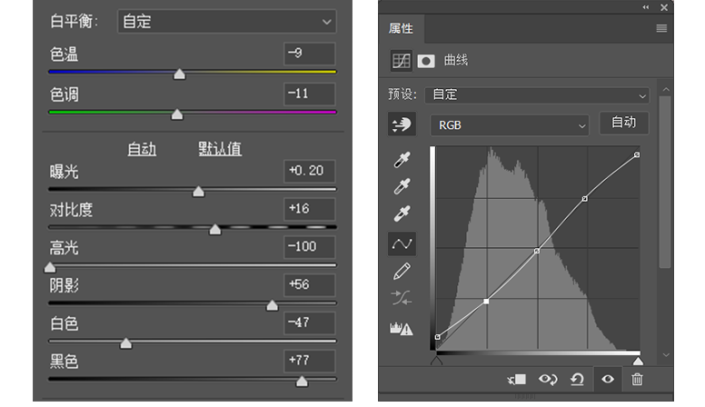
打开PS(cc2019)中的Camera Raw滤镜,调节白平衡,观察原片,色温本来偏黄,往蓝色和绿色方向调整。(具体参数根据个人照片实际情况而定)
稍微增加曝光度和对比度。将阴影和黑色色阶提高,使整个画面更为干净;高光降低,白色色阶稍降
色彩曲线RGB轻微拉平缓s形曲线,调整照片亮部暗部
NO.2
HSL/颜色调整
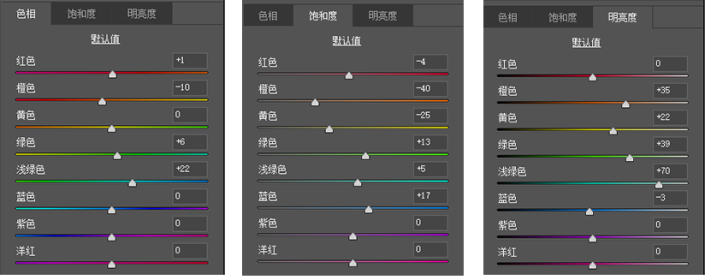
人像的皮肤主要调整红色/黄色/橙色的色相/饱和度/明亮度,尤其提高橙色的明亮度能够起到美白的作用,但要注意橙色饱和度不能降低太多,不然会显得皮肤没有血色
伞的反光和路灯微调蓝色色相/饱和度/明亮度
背景色(树林)主要调节黄色和绿色的色相/饱和度/明亮度

来看一下调色前后的对比图(左原,右修)
调完之后照片的整体颜色初步定了下来,导出Camera Raw在PS中进行进一步的细节处理
NO.3
细节处理
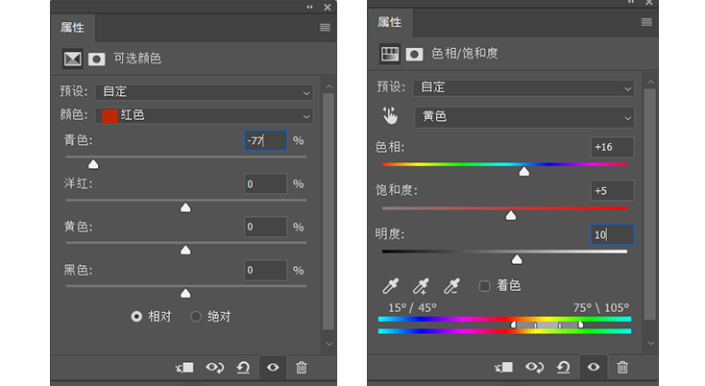
在右边“调整”界面中点击选取颜色,选择红色,对Camera Raw处理后仍有欠缺的肤色进行调整,使得人物肤色更自然有血气
右上角还有一小部分树叶偏黄色,所以小编我又对其做了色相/饱和度调整
最后对人物进行简单的液化磨皮处理,在背景比较杂乱的地方用图章或修复工具进行完善,此次教程到这里就结束啦
NO.4
最后处理,成片欣赏
最后我又根据个人喜好利用插件对照片细节进行了一些复处理,最终效果图如下:

![快手关闭戳一下功能方法步骤_快手怎么关闭戳一下功能[多图]](https://img.jiaochengzhijia.com/uploadfile/2024/0929/20240929100154518.jpg@crop@160x90.jpg)

![淘宝查询快递单号的方法步骤_淘宝怎么查询快递单号[多图]](https://img.jiaochengzhijia.com/uploadfile/2024/0929/20240929080153194.jpg@crop@160x90.jpg)
![QQ查看单向好友的方法步骤_QQ怎么查看单向好友[多图]](https://img.jiaochengzhijia.com/uploadfile/2024/0929/20240929070314138.jpg@crop@160x90.jpg)



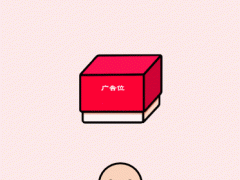
![微博怎么查看相关博主推荐_微博查看相关博主推荐方法[多图]](https://img.jiaochengzhijia.com/uploadfile/2024/0807/20240807135540443.jpg@crop@240x180.jpg)